Samsung LE-37 B530 P7W: УПРАВЛЕНИЕ ИЗОБРАЖЕНИЯМИ
УПРАВЛЕНИЕ ИЗОБРАЖЕНИЯМИ: Samsung LE-37 B530 P7W
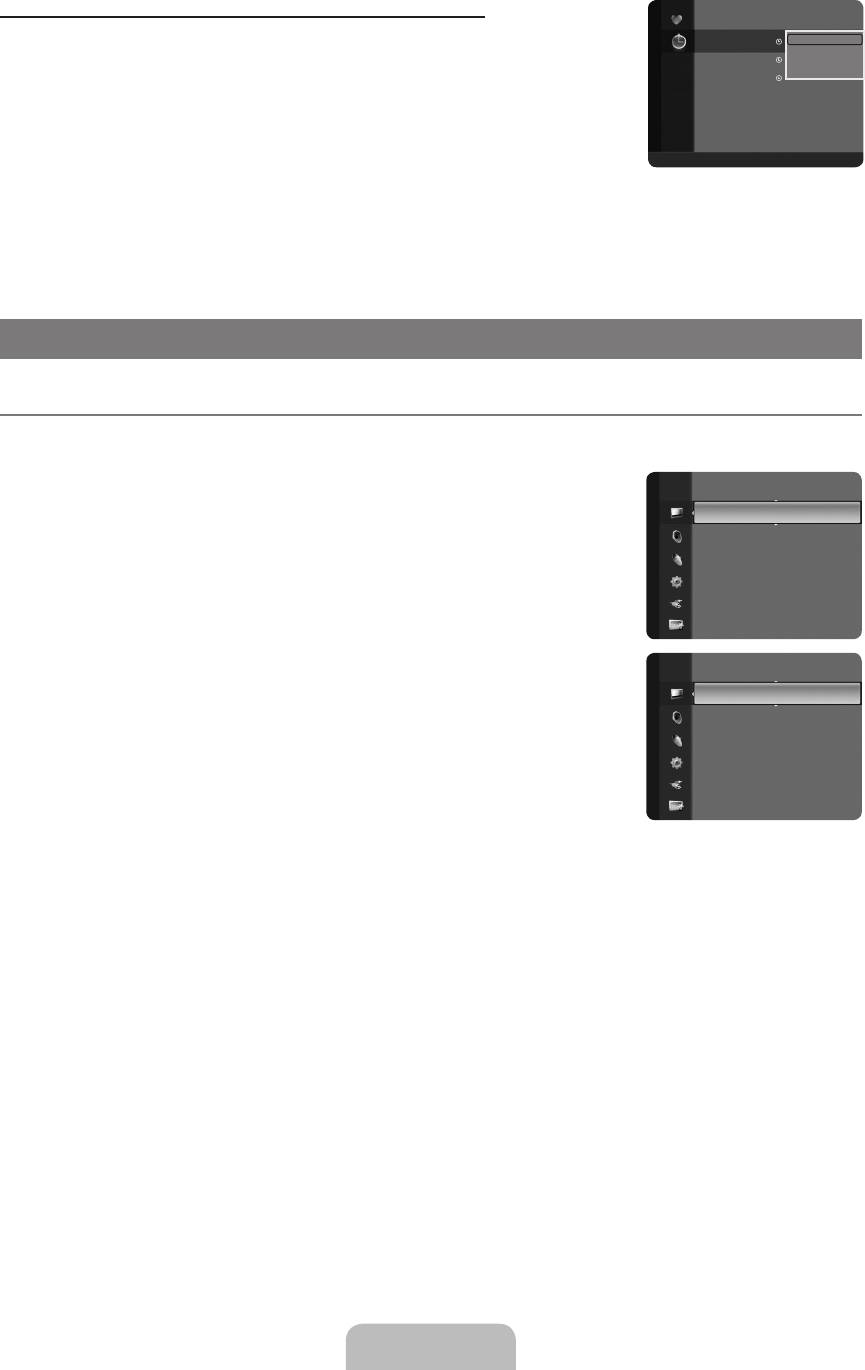
Русский - 12
Меню параметров списка каналов (в меню Запрограммированный)
Запрограммированный
1 / 1 / 2009
Можно просматривать, изменять или удалять сохраненные программы.
13:59 5 TV1 Quincy, M.E
Изменение информации
N
Нажмите кнопку TOOLS, чтобы открыть меню параметров.
Отмена расписаний
18:59 2 TV3 The Equalizer
Информация
20:59 2 TV3 McMillan & Wife
Выбрать все
Изменение информации
Изменение сохраненных для просмотра программ.
Отмена расписаний
Отмена выбранных для просмотра программ.
Все
■ Увел. ■ Выбрать T Инструменты E Информация
Информация
Просмотр выбранных программ. (Также можно изменить сведения о сохраненной для просмотра программы.)
Выбрать все
Выбор всех сохраненных для просмотра программ.
УПРАВЛЕНИЕ ИЗОБРАЖЕНИЯМИ
¦
Настройка меню изображений
❑
Режим
Можно выбрать тип изображения для просмотра каналов, который максимально соответствует вкусам
пользователя.
Изображение
T
Нажмите кнопку TOOLS для отображения меню Инструменты. Режим отображения можно также задать, выбрав Инструменты →
Режим : Стандартный ►
Реж. изображения.
Подсветка : 7
Контраст : 95
Динамический
Яркость : 45
Выбор изображения высокой четкости для просмотра в комнате с ярким освещением.
Четкость : 50
Стандартный
Цвет : 50
Тон (З/К) : З50 / К50
Выбор изображения для оптимального отображения в нормальных условиях.
Кино
Цвет : 50
Выбор изображения для просмотра фильмов в темной комнате.
Изображение
Тон (З/К) : З50 / К50
Дополнительные параметры ►
Параметры изображения
❑
Подсветка / Контраст / Яркость / Четкость / Цвет / Тон(З/К)
Сброс настроек изображения
Несколько регулируемых параметров телевизора позволяют пользователю настроить
качество изображения.
●
Подсветка: регулировка яркости подсветки ЖК-экрана.
●
Контраст: регулировка контрастности изображения.
●
Яркость: регулировка яркости изображения.
●
Четкость: регулировка резкости края изображения.
●
Цвет: регулировка насыщенности цвета изображения.
●
Тон(З/К): регулировка оттенков изображения.
N
Сначала нужно выбрать режим изображения для регулировки. Отрегулированные значения будут сохранены для каждого режима
изображения.
N
При изменении параметра Подсветка, Контраст, Яркость, Четкость, Цвет или Тон(З/К) экранное меню будет изменяться
соответственно.
N
В режимах ТВ, Внешний, AV в системе PAL функция Тон(З/К) не доступна.
N
В режиме ПК можно изменять только значения параметров Подсветка, Контраст и Яркость.
N
Можно изменять и сохранять настройки для каждого внешнего устройства, подключенного к входу телевизора.
N
Потребление энергии во время работы устройства можно существенно уменьшить, если уменьшить уровень яркости изображения.
Это приведет к уменьшению общих эксплуатационных затрат.
❑
Дополнительные параметры
Новые телевизоры Samsung позволяют делать более точные настройки изображения, чем в моделях, выпускавшихся
ранее. Для выполнения более точных настроек изображения см. описание ниже.
N
Дополнительные параметры доступно в режиме Стандартный или Кино.
N
В режиме ПК в меню Дополнительные параметры можно изменять только параметры Гамма и Баланс белого.
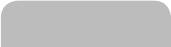
Черный тон → Выкл. / Темный / Темнее / Самый темный
Для настройки глубины экрана можно выбрать желаемый уровень черного.
Автоконтраст → Выкл. / Низкий / Средний / Высокий
Можно настроить оптимальную контрастность экрана.
Гамма
Можно отрегулировать интенсивность главных цветов (красный, зеленый, синий).
Цвет. интревал
Цветовое пространство – это цветовая матрица, состоящая из красного, зеленого и синего цветов. Выберите
предпочитаемое цветовое пространство, чтобы цвета отображались наиболее естественно.
●
Исходный: в режиме исходного цветового пространства обеспечивается глубина и насыщенность цветов.
●
Авто: автоматическая настройка цветового пространства позволяет установить наиболее естественное отображение
цветовых оттенков на основе источников программы.
Баланс белого
Можно отрегулировать цветовую температуру для более естественного отображения цветов.
●
К: смещ. / З: смещ. / С: смещ. / К: усил. / З: усил. / С: усил.: Можно настроить цветовую «температуру» светлых областей,
изменив значения R, G, B. Рекомендуется использовать только опытным пользователям.
●
Сброс: ранее настроенные установки баланса белого будут заменены на установки по умолчанию.
Телесн. оттенок
Можно выделить розовый оттенок изображения.
N
При изменении значения регулировки изображение на экране будет обновлено.
Улучшение кромок → Выкл. / Вкл.
Можно выделить границы объекта на изображении.
❑
Параметры изображения
N
В режиме ПК можно изменять только параметры Оттенок и Размер в меню Параметры изображения.
Оттенок → Хол. / Норм. / Теплый1 / Теплый2
Можно выбрать оттенок, наилучшим образом отвечающий предпочтениям пользователя.
N
Можно изменять и сохранять настройки для каждого внешнего устройства, подключенного к входу телевизора.
N
Теплый1 или Теплый2 активен, только если в качестве режима изображения выбран режим Кино.
Размер
Можно выбрать размер изображения, который максимально соответствует предпочтениям просмотра.
T
Нажмите кнопку TOOLS для отображения меню Инструменты. Размер можно также установить, выбрав Инструменты → Разм.
изображения.
O
Эти параметры можно также установить, нажав кнопку P.SIZE на пульте дистанционного управления.
●
Широкий aвто: автоматическая настройка размера изображения в формат 1:9.
●
1:9: настройка размера изображения в формат 16:9, подходит для DVD или широковещательной трансляции.
●
Ш/экр.увл: увеличение формата изображения более чем 4:3.
●
Увел.: увеличение изображения в формате 16:9 (в вертикальном направлении) по размеру экрана.
●
4:3: это настройка по умолчанию для режима видео или обычного телевещания.
●
По разм. экрана: Функция для просмотра полноразмерного изображения без обрезки при входных сигналах HDMI (720p /
1080i / 1080p) или Component (1080i / 1080p).
N
В зависимости от источника входного сигнала размер изображения может отличаться.
N
Набор доступных элементов зависит от того, какой режим выбран.
N
В режиме ПК можно настраивать только режимы 1:9 и 4:3.
N
Можно изменять и сохранять настройки для каждого внешнего устройства, подключенного к входу телевизора.
N
При просмотре статического изображения более двух часов может появляться временное остаточное изображение.
N
Ш/экр.увл: нажмите кнопку ► для выбора пункта Позиция, затем нажмите кнопку ENTER
E
. Нажмите кнопку ▲ или ▼ для
перемещения изображения вверх и вниз. Затем нажмите кнопку ENTER
E
.
N
Увел.: нажмите кнопку ► для выбора пункта Позиция, затем нажмите кнопку ENTER
E
. Нажмите кнопку ▲ или ▼ для
перемещения изображения вверх и вниз. Затем нажмите кнопку ENTER
E
. Нажмите кнопку ► для выбора пункта Размер, затем
нажмите кнопку ENTER
E
. Нажмите кнопку ▲ или ▼ для увеличения или уменьшения размера изображения по вертикали. Затем
нажмите кнопку ENTER
E
.
N
После выбора параметра По разм. экрана в режиме HDMI (1080i/1080p) или Component (1080i/1080p): выберите Позиция, нажав
кнопку ◄ или ►. С помощью кнопок ▲, ▼, ◄ или ► переместите изображение.
Сброс: нажмите кнопку ◄ или ► для выбора пункта Сброс, затем нажмите кнопку ENTER
E
. Также можно
установить исходные значения.
N
При использовании функции По разм. экрана, когда выбран вход HDMI 720p, 1 строка будет обрезана сверху, снизу, слева и справа,
как при использовании функции нерабочей области.
Русский - 13
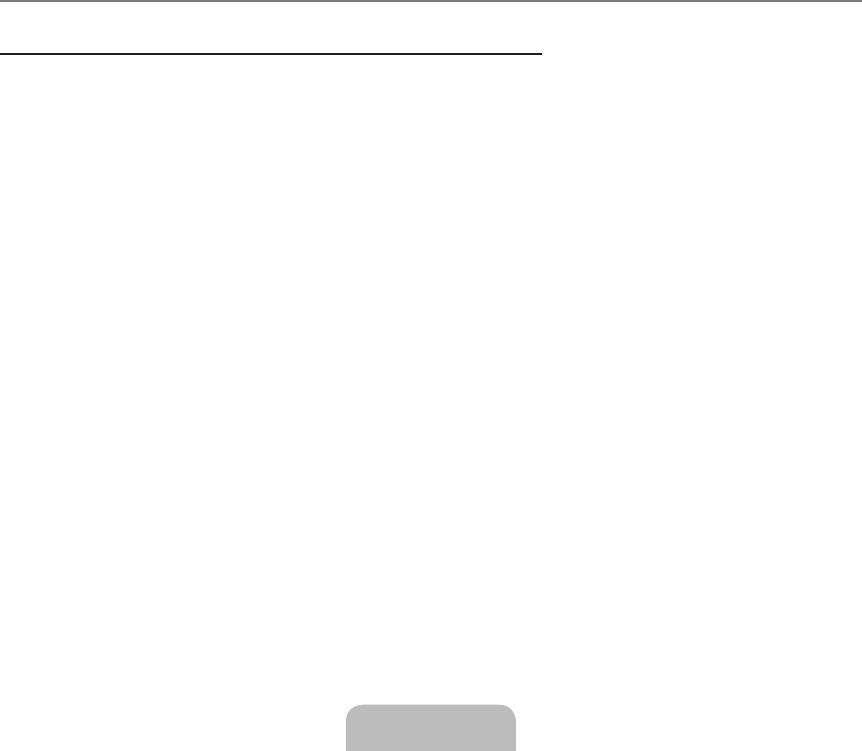
Русский - 14
Режим экрана → 1:9 / Ш/экр.увл / Увел. / 4:3
При установке для размера изображения значения Широкий aвто в широкоэкранном режиме 16:9 можно задать размер
изображения, если необходим просмотр широкоформатного изображения 4:3, или не задавать его. Во всех странах
Европы требуются различные размеры изображений, поэтому предусмотрен выбор этой функции пользователем.
●
1:9: установка широкоэкранного формата изображения 16:9.
●
Ш/экр.увл: увеличение формата изображения более чем 4:3.
●
Увел.: увеличение размера изображения в вертикальном направлении.
●
4:3: установка обычного формата изображения 4:3.
N
Эта функция доступна в режиме Широкий aвто.
N
Эта функция недоступна в режиме ПК, Компонентный или HDMI.
Цифр. ш/под → Выкл. / Низкий / Средний / Высокий / Авто
Если телевизор принимает слабый сигнал, можно включить функцию цифрового подавления шумов, которая позволяет
снизить уровень радиопомех и устранить двоение изображения.
N
Если сигнал слабый, выберите другой параметр, чтобы улучшить изображение.
ЧерныйHDMI → Норм. / Низкий
Можно непосредственно выбрать уровень черного на экране, чтобы настроить глубину экрана.
N
Эта функция активна, только если источник внешнего сигнала подключается к HDMI (сигналы RGB).
Режим "фильм" → Выкл. / Авто
Можно выполнить настройку телевизора для автоматического распознавания и обработки видеосигналов со всех
источников и регулировки оптимального качества изображения.
N
Режим "фильм" поддерживается при выборе TV, AV, COMPONENT(480i/1080i) и HDMI(480i/1080i).
❑
Сброс настроек изображения → Сброс настроек / Отмена
Сброс всех параметров изображения до значений по умолчанию.
N
Выберите режим изображения для сброса. Функция сброса будет выполнена для каждого режима изображения.
●
Сброс настроек: будут восстановлены значения по умолчанию для текущих параметров изображения.
¦
Использование телевизора в качестве экрана компьютера
Установка программного обеспечения компьютера (на основе Windows XP)
Параметры экрана Windows для обычного компьютера приведены ниже. В зависимости от установленной версии
Windows и видеокарты изображение на экране компьютера может выглядеть иначе. Однако даже если экран выглядит
иначе, основные инструкции по настройке параметров экрана применимы почти во всех случаях. (В противном случае,
обратитесь к производителю компьютера или дилеру компании Samsung).
1. Сначала выберите ‘Панель управления’ в меню ‘Пуск’ Windows.
2. В открывшемся окне ‘Панель управления’ выберите ‘Оформление и темы’, чтобы открыть диалоговое окно.
3. В открывшемся окне ‘Панель управления’ выберите ‘Экран’, чтобы открыть диалоговое окно.
4. В диалоговом окне ‘Экран’ перейдите на вкладку ‘Параметры’.
Настройка размера (разрешение) - оптимальный размер 1920 X 1080 пикселей
Если в диалоговом окне параметров экрана есть параметр частоты вертикальной развертки, то правильным
значением будет «60» или «60 Hz». В проитвном случае нажмите кнопку ‘OK’ и закройте диалоговое окно.
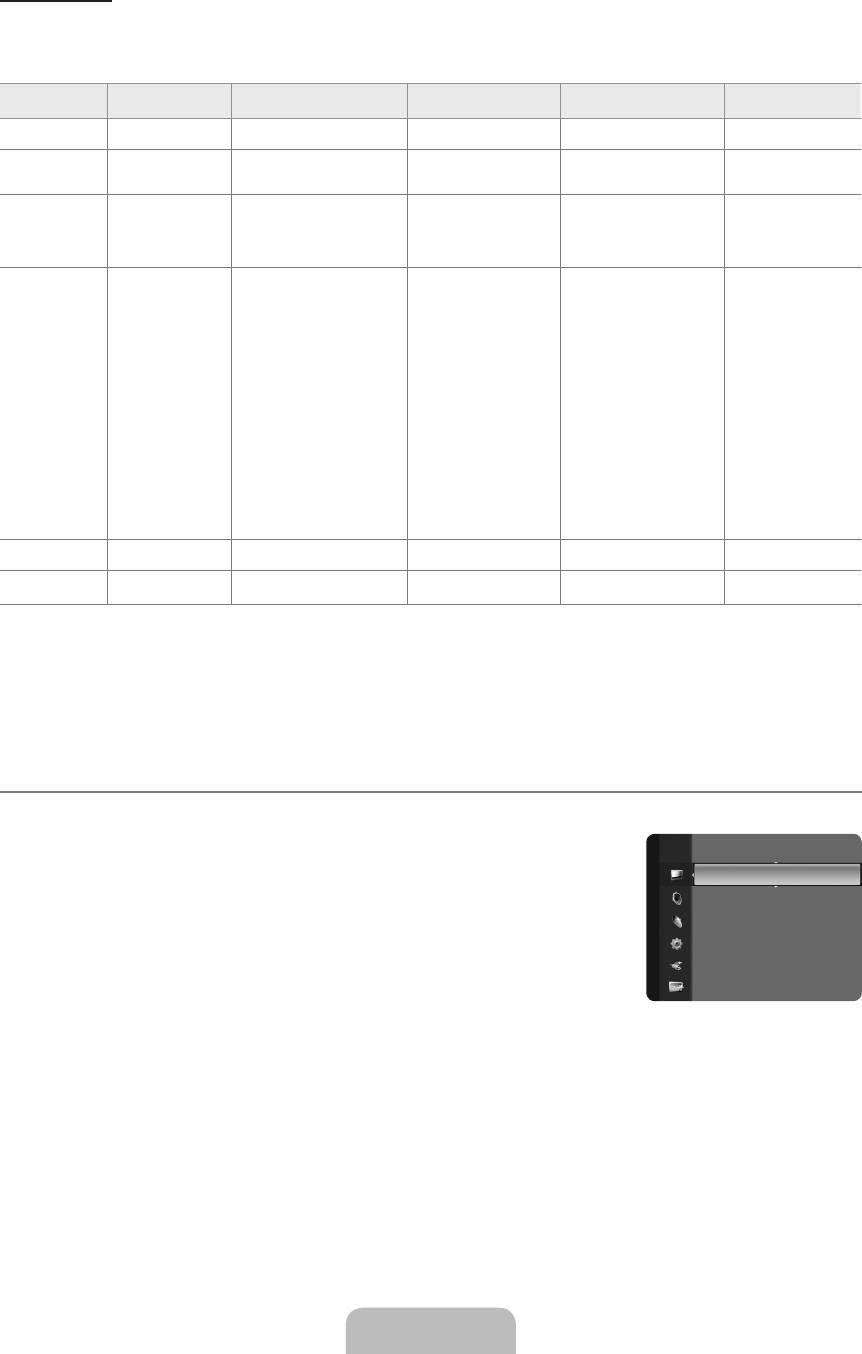
Режимы экрана
Положение изображения и его размер могут изменяться в зависимости от выбранного типа монитора компьютера и его
разрешения. Рекомендуются разрешения, указанные в таблице.
Вход D-Sub и HDMI/DVI
Режим Разрешение
Частота горизонтальной
Частота вертикальной
Частота синхронизации
Полярность
развертки (кГц)
развертки (Гц)
пикселей (МГц)
синхронизации (Г/В)
IBM 640 x 350 31,469 70,086 25,175 +/-
720 x 400 31,469 70,087 28,322 -/+
MAC 640 x 480 35,000 66,667 30,240 -/-
832 x 624 49,726 74,551 57,284 -/-
1152 x 870 68,681 75,062 100,000 -/-
VESA CVT 720 x 576 35,910 59,950 32,750 -/+
1152 x 864 53,783 59,959 81,750 -/+
1280 x 720 44,772 59,855 74,500 -/+
1280 x 960 75,231 74,857 130,000 -/+
1280 x 720 56,456 74,777 95,750 -/+
VESA DMT 640 x 480 31,469 59,940 25,175 -/-
640 x 480 37,861 72,809 31,500 -/-
640 x 480 37,500 75,000 31,500 -/-
800 x 600 37,879 60,317 40,000 +/+
800 x 600 48,077 72,188 50,000 +/+
800 x 600 46,875 75,000 49,500 +/+
1024 x 768 48,363 60,004 65,000 -/-
1024 x 768 56,476 70,069 75,000 -/-
1024 x 768 60,023 75,029 78,750 +/+
1152 x 864 67,500 75,000 108,000 +/+
1280 x 1024 63,981 60,020 108,000 +/+
1280 x 1024 79,976 75,025 135,000 +/+
1280 x 800 49,702 59,810 83,500 -/+
1280 x 800 62,795 74,934 106,500 -/+
1280 x 960 60,000 60,000 108,000 +/+
1360 x 768 47,712 60,015 85,500 +/+
1440 x 900 55,935 59,887 106,500 -/+
1440 x 900 70,635 74,984 136,750 -/+
1680 x 1050 65,290 59,954 146,250 -/+
VESA GTF 1280 x 720 52,500 70,000
89,040
-/+
1280 x 1024 74,620 70,000 128,943 -/-
VESA DMT/DTV
CEA
1920 x 1080p 67,500 60,000 148,500 +/+
N
При использовании кабеля HDMI/DVI необходимо выполнить подключение к гнезду HDMI IN 1.
N
Режим чересстрочной развертки не поддерживается.
N
При выборе нестандартного видеоформата устройство может работать неправильно.
N
Поддерживаются режимы раздельной и композитной синхронизации. Режим SOG не поддерживается.
N
Кабель VGA низкого качества или слишком большой длины может стать причиной помех на изображении в режимах с высоким
разрешением (1920x1080 или 1600x1200).
¦
Настройка подключения телевизора к компьютеру
N
Предварительная настройка: для выбора режима ПК нажмите кнопку SOURCE.
❑
Автоподстройка
Яркость : 45
Функция автоподстройки обеспечивает выполнение экраном телевизора
Изображение
Четкость : 50
Автоподстройка ►
самостоятельной регулировки входящего видеосигнала с компьютера. Настройка
параметров грубой и точной настройки, а также настройка положения изображения
Экран
производится автоматически.
Дополнительные параметры
N
Эта функция не работает в режиме DVI-HDMI.
Параметры изображения
Сброс настроек изображения
T
Нажмите кнопку TOOLS для отображения меню Инструменты. Можно также установить
функцию автоподстройки, выбрав Инструменты → Автоподстройка.
❑
Экран
Грубо / Точно
С помощью функции настройки качества изображения можно снизить уровень помех в изображении или избавиться от
них полностью. Если уровень помех не удалось снизить с помощью функции точной настройки, настройте частоты как
можно лучше в грубом режиме, а затем повторите точную настройку. После того, как уровень помех был снижен, настройте
изображение таким образом, чтобы оно располагалось по центру экрана.
Положение ПК
Настройте положение экрана компьютера, если оно не умещается на экране телевизора. Для настройки вертикального
положения используйте кнопку ▲ или ▼. Для настройки горизонтального положения используйте кнопку ◄ или ►.
Сброс настр.
Можно восстановить значения параметров изображения, установленные изготовителем.
Русский - 1
Оглавление
- CONTENTS
- GENERAL INFORMATION
- OPERATION
- CHANNEL CONTROL
- PICTURE CONTROL
- SOUND CONTROL
- SETUP
- INPUT / SUPPORT
- ABOUT ANYNET +
- RECOMMENDATIONS FOR USE
- СОДЕРЖАНИЕ
- ОБЩАЯ ИНФОРМАЦИЯ
- ЭКСПЛУАТАЦИЯ
- УПРАВЛЕНИЕ КАНАЛАМИ
- УПРАВЛЕНИЕ ИЗОБРАЖЕНИЯМИ
- УПРАВЛЕНИЕ ЗВУКОМ
- УСТАНОВКА
- ВХОД / ПОДДЕРЖКА
- О ФУНКЦИИ ANYNET +
- РЕКОМЕНДАЦИИ ПО ИСПОЛЬЗОВАНИЮ


